鲁大师 V6.1023.3545.313 官方安装版
-
软件介绍
相关下载
网友评论
鲁大师是一款系统检测工具,能够检测系统硬件真伪,查找系统漏洞,电脑驱动检测,使用这款软件进行硬件体检,能够时时把握电脑健康状况,以免电脑发生故障,让电脑更安全。同时,鲁大师还是一款专注硬件防护和保护电脑安全的软件,保护电脑稳定运行,清查电脑病毒隐患,优化清理系统,提升电脑运行速度。

功能介绍
1、硬件体检
24小时全程监控硬件状态,轻松掌握电脑健康状况,防止硬件高温,保护数据安全,延长硬件寿命。

2、硬件检测
用户可在“硬件概览”中看到自己计算机的硬件配置报告,包括操作系统处理器型号、主板型号等;

3、温度管理
鲁大师实时检测计算机各类硬件,如CPU温度、显卡温度等温度的变化;

4、性能测试
鲁大师可通过检测得出用户电脑综合性能评分、处理器速度等各项评分,让你清楚你的电脑;

5、驱动检测
鲁大师可检测电脑硬件驱动情况,用户可选择默认“升级”或手动设置驱动下载;

6、清理优化
智能分辨系统运行产生的垃圾痕迹,一键提升系统 效率,省心方便,为电脑提供最佳优化方案,确保 电脑稳定高效运行。

安装步骤
一、下载鲁大师最新版,双击运行。

二、可以选择安装位置,然后点击【开始安装】。

三、软件安装可能需要一些时间,耐心等待,安装完毕会提示,可以勾选掉不需要的捆绑,点击【立即体验】。

软件对比
鲁大师和驱动精灵哪个好
1、功能方面
鲁大师在功能方面比较全面,包括硬件体检、硬件检测、温度管理、温度管理、性能测试、驱动检测、清理优化、装机必备和游戏库。其中硬件体检能检测电脑硬件健康,定期体检能提高硬件性能、延迟使用寿命。温度管理可以检测电脑硬件温度,可以控制温度、节能降温。性能测试可以测试电脑、手机等,在购买电脑或者增加硬件设备时,很有帮助。点击驱动检测即可进行驱动检测,检测完毕会提醒需要升级的驱动,可以自由选择。还可以一键清理硬件及系统运行产生的垃圾,提高电脑性能。装机必备提供最新最热门的软件,可以根据自己的喜好安装。还有游戏库,提供最新最热的小游戏、网游、单机游戏等。
驱动精灵虽然也有超强硬件检测能力,但是更侧重于驱动方面,拥有先进的驱动备份技术,还有简单易用的还原功能,当然安全驱动卸载功能是必不可少的。使用驱动精灵安装、升级硬件驱动,可以让电脑保持最佳运行状态,对新游戏有更好的支持,新驱动往往能提高游戏运行速度和帧率。驱动精灵还集成了常用的系统辅助工具,如系统垃圾清理、系统补丁、万能网卡驱动、万能声卡驱动、网卡声卡问题修复检测等功能。
2、占用内存
鲁大师软件包大小为53.1MB,而驱动精灵只有27.6MB,占内存这方面来说驱动精灵占了很大的优势。但是鲁大师主要的功能是清理垃圾和硬件检测,驱动精灵则主要侧重于更新驱动,所以说鲁大师占内存大也是合理的。
3、硬件检测
鲁大师在硬件方面分为硬件体检和硬件检测,可以轻松准确的检测出各种硬件信息,从CPU、主板、硬盘、内存等等,同时也能帮助用户检测系统漏洞,并可以快速下载对应的补丁;有全智能的一键优化和一键恢复功能,迅速、全面清理系统垃圾,为用户提供驱动备份、还原和更新等功能。
驱动精灵侧重于驱动方面,当然硬件检测方面做的也不错。智能全自动检测识别所有硬件,并自动为您的计算机下载安装稳定性最好、性能最高的驱动程序。它能全自动在检测电脑硬件的基础上,自动匹识别检测上百G的不断完善的官方驱动库,驱动精灵能根据您的计算机的硬件型号结合操作系统平台等环境找出最新的各项性能最优的驱动为你及时更新,让您的爱机各项性能表现更卓越。
4、总结
鲁大师主要的功能是清理垃圾,和硬件方面的检测,而驱动精灵主要的功能是更新驱动,当然里面的硬件检测方面做得也不错。这两个类别软件,各有各的功能,各有各的强项,但现在的软件由过去单一功能向多功能发展,所以这些软件有些功能互有交叉,但不会冲突,可以一起装在同一台电脑上使用。
常见问题
一、为什么硬件信息检测不准确?为什么风扇转速等参数都没有?
首先请检查鲁大师是否是最新版本以及完整安装,如果已确认完整安装,请保证鲁大师所在目录没有使用NTFS的加密。
二、笔记本电脑CPU正常温度是多少?怎样控制与防范?
笔记本的理想温度是高于环境温度30度左右,所以大家可以根据自己本本的使用环境进行判断。 尽量把自己的笔记本CPU温度控制在75度以内,不要超过85度,注意:这里指的温度是笔记本CPU核心温度,也就是鲁大师检测 出来的CPU温度。
为了控制温度,你可以做以下几点:
1、查看CPU使用率,看看是不是在后台运行了什么软件或中了病毒;
2、开空调(降温效果和空调调温有关);
3、清理内部灰尘 更换CPU风扇 检查CPU硅胶(降温效果不一定);
4、用家用风扇吹吹效果很好(降温效果和风量有关大约4-9度);
5、垫高笔记本电脑和桌面的高度(大约降温2-6度);
6、买个笔记本散热垫(大约降温4-15度);
7、不要把笔记本电脑放在毛毯或床上运行,这些材质都不利于笔记本电脑的散热,如果一定要运行,则买个笔记本散热垫。
三、为什么有些漏洞补丁无法安装?
1、如果已经安装软件并提示重启,在没有重新启动的情况下,会造成部分补丁无法安装。重启计算机,再次安装即可。
2、如果重启仍然不能安装,请到无法安装的漏洞反馈发帖,我们会及时处理。
四、请问鲁大师支持命令行吗?
支持!考虑到命令行用户较少,目前尚未向用户推荐。具体如下:在命令行下进入鲁大师所在目录,输入“鲁大师主程序文件名”+空格+“输出的文件名”。
范例如下:
cd d:ludashi
d:ludashiComputerZ_CN.exe out.txt
待鲁大师执行完毕即可生成检测文件out.txt。
备注:
1、目前支持两种命令行输出格式,Txt和Ini。
2、若在Vista下使用命令行,需要以管理员身份运行附件中的命令行提示符。
更新日志
1. 修复部分场景卡慢的问题,提升稳定性;
2. 更新硬件设备库,新增部分硬件的功耗数据;
3. 优化温度检测模块,处理部分处理器的报警阈值。
最新教程
- Win7开机提示关键系统驱动程序丢失或损坏该怎么办?
- Win10专业版更新失败出现0x80080300错误代码怎么办?
- Win11无法固定开始菜单怎么办?Win11无法固定开始菜单的解决方法
- Win7系统重装后没声音了怎么办?Win7系统重装后没声音的解决办法
- Win10输入文字出现重复字符该怎么办?
- Win11玩游戏时如何调成高性能模式?玩游戏时电脑调成高性能模式的方法
- Win10纯净版平板模式如何分屏?Win10平板模式分屏的操作方法
- Win10怎么关闭文件资源管理器的搜索记录?
- Win10无法安装是怎么回事?Win10无法安装的解决办法
- Win11更新后无法开机怎么办?Win11更新后无法开机的解决方法
网友评论
本类最新
本类排行
-
1
 Ghost安装器 V1.6.10.6 绿色版
2023-07-21
Ghost安装器 V1.6.10.6 绿色版
2023-07-21
-
2
 3DMark 11(显卡测试工具) V1.0.5 多国语言安装版
2023-09-08
3DMark 11(显卡测试工具) V1.0.5 多国语言安装版
2023-09-08
-
3
 Microsoft.NET Framework V4.6.1 正式安装版
2024-01-05
Microsoft.NET Framework V4.6.1 正式安装版
2024-01-05
-
4
 AIDA64 extreme(硬件检测) V6.10.5200 绿色中文版
2023-08-08
AIDA64 extreme(硬件检测) V6.10.5200 绿色中文版
2023-08-08
-
5
 DirectX修复工具(DirectX Repair) V4.0 官方标准版
2023-09-01
DirectX修复工具(DirectX Repair) V4.0 官方标准版
2023-09-01
-
6
 CPU-Z(CPU检测软件) V1.9.7.0 32位绿色中文版
2023-07-14
CPU-Z(CPU检测软件) V1.9.7.0 32位绿色中文版
2023-07-14
-
7
 VMware Workstation Pro(虚拟机) V14.1.3 中文完整安装版
2023-12-13
VMware Workstation Pro(虚拟机) V14.1.3 中文完整安装版
2023-12-13
-
8
 微PE工具箱 V2.2 64位绿色安装版
2024-01-04
微PE工具箱 V2.2 64位绿色安装版
2024-01-04
-
9
 微PE工具箱 V2.2 官方安装版
2024-01-03
微PE工具箱 V2.2 官方安装版
2024-01-03
-
10
 鲁大师 V6.1023.3545.313 官方安装版
2023-10-10
鲁大师 V6.1023.3545.313 官方安装版
2023-10-10

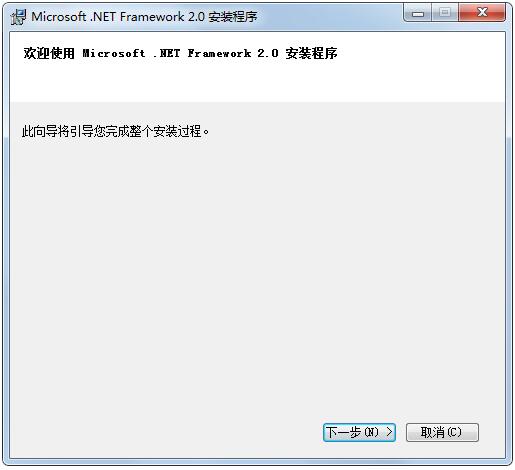 Microsoft.NET Framework V2.0 正式安装版
Microsoft.NET Framework V2.0 正式安装版
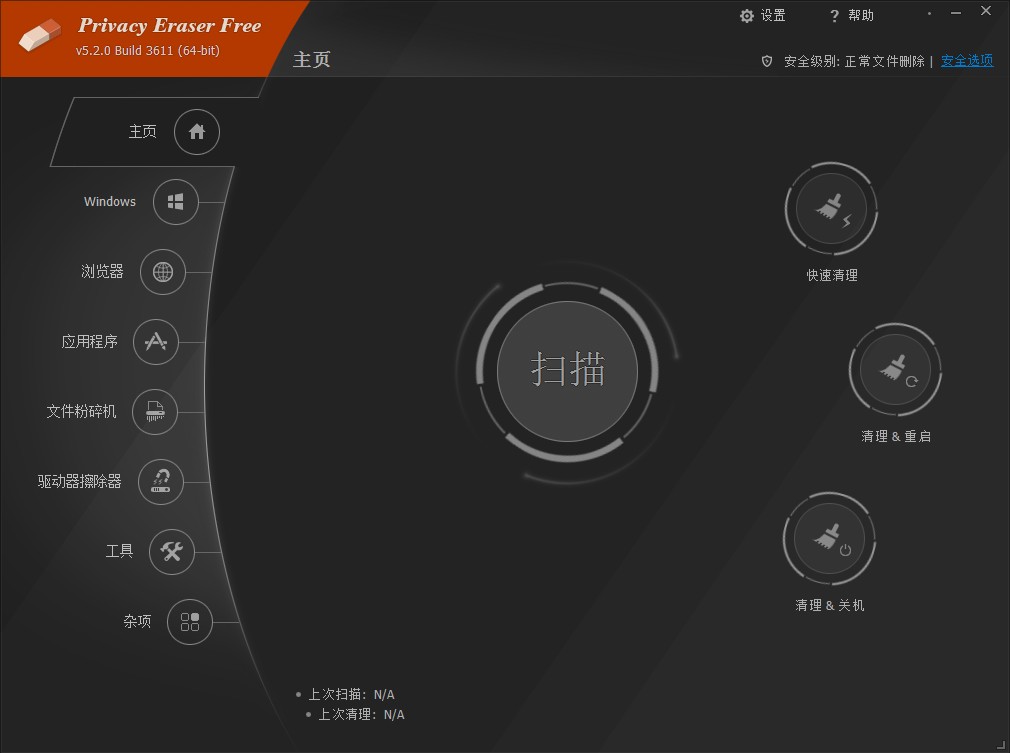 Privacy Eraser Free(隐私橡皮擦) V5.2.3611 中文安装版
Privacy Eraser Free(隐私橡皮擦) V5.2.3611 中文安装版
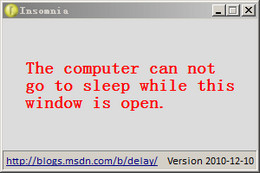 Insomnia V6.3.2.2455 英文安装版
Insomnia V6.3.2.2455 英文安装版
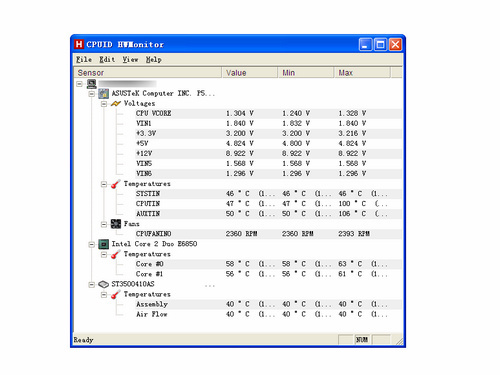 HWMonitor PRO(硬件检测工具) V1.42.0.0 英文安装版
HWMonitor PRO(硬件检测工具) V1.42.0.0 英文安装版
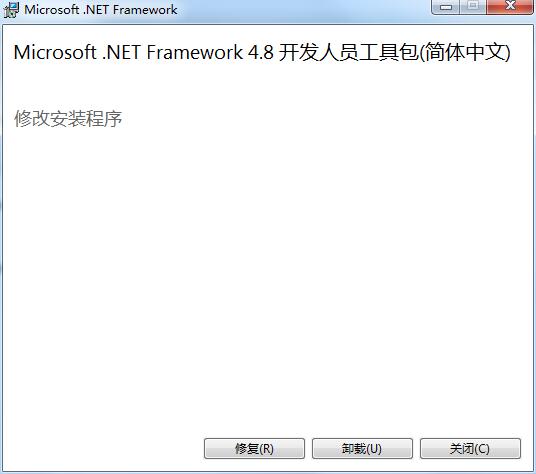 Mircosoft.Net Framework V4.8 中文安装版
Mircosoft.Net Framework V4.8 中文安装版
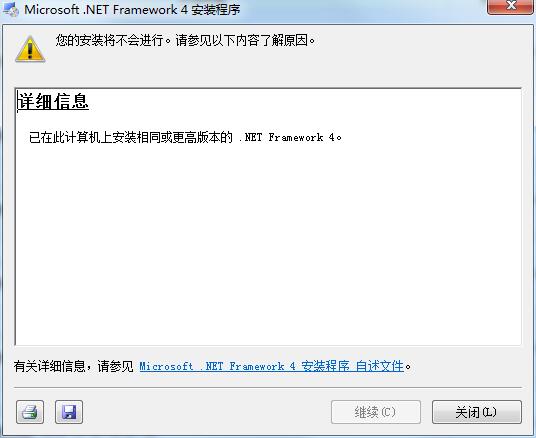 Mircosoft.Net Framework V4.0 中文安装版
Mircosoft.Net Framework V4.0 中文安装版
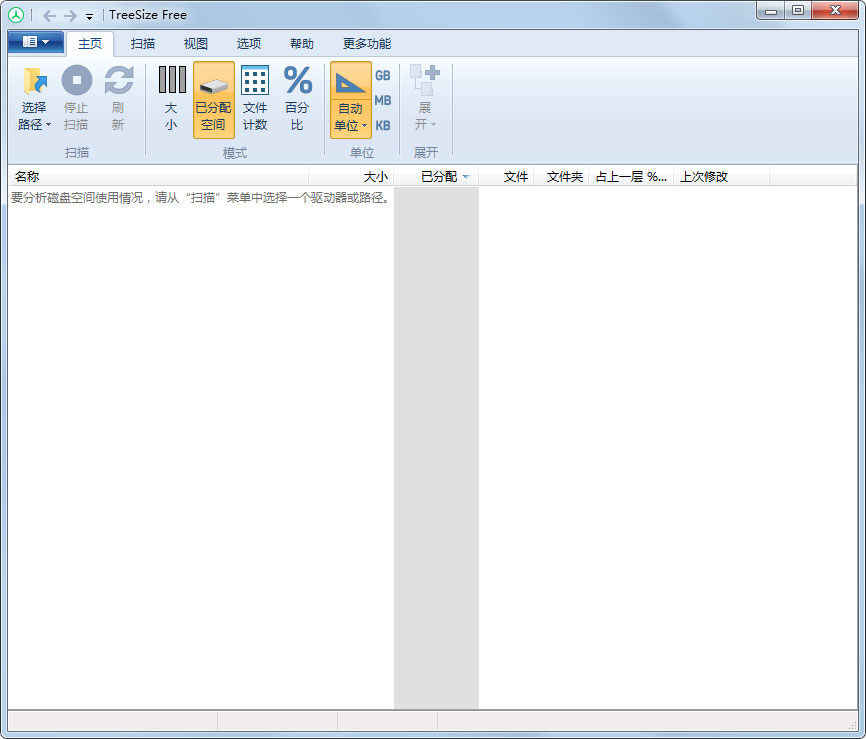 TreeSizeFree(TreeSize Free) V4.4.2.514 多国语言绿色版
TreeSizeFree(TreeSize Free) V4.4.2.514 多国语言绿色版
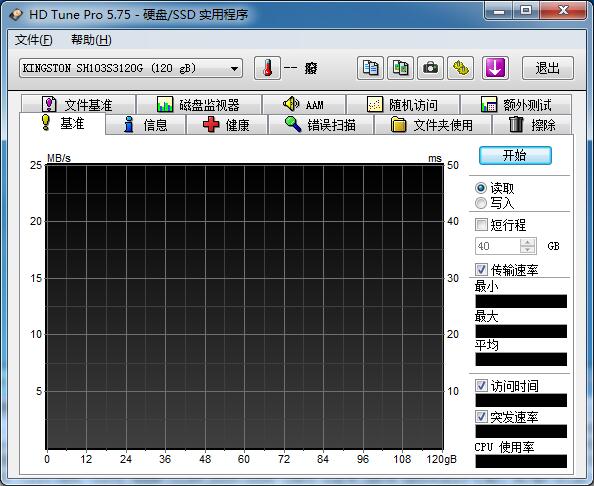 HD Tune Pro V5.75 绿色中文版
HD Tune Pro V5.75 绿色中文版
 夸克浏览器网页版
夸克浏览器网页版 微信官方版
微信官方版 百度输入法免费版
百度输入法免费版 铃声多多官方版
铃声多多官方版 爱奇艺视频官方版
爱奇艺视频官方版